本文為英文版的機器翻譯版本,如內容有任何歧義或不一致之處,概以英文版為準。
視覺化快速入門指南
當匿名使用者嘗試加入會議時,「等候室」區段會顯示在「出席者」面板中。下圖展示了該部分。圖像中的數字對應於下面的編號文本。
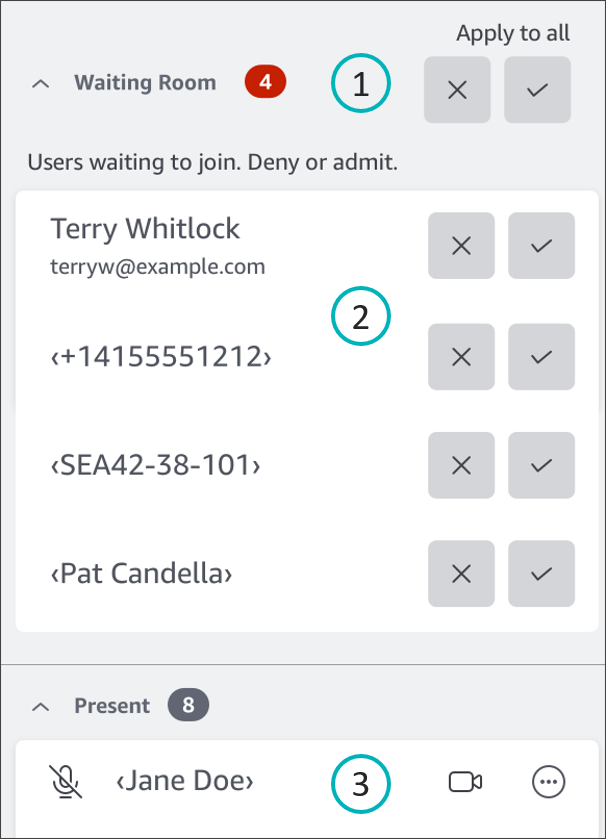
在圖像中:
紅色橢圓形顯示等候室中的使用者人數。在 [套用至全部] 下,選擇 [X] 拒絕所有使用者,或選取核取記號以允許所有使用者。
若要拒絕或允許個別使用者,請選取該使用者名稱、電話號碼或會議室 ID 旁邊的 X 或核取記號。
您承認參加會議的使用者會出現在「目前」區段中。括號 (< >) 表示匿名使用者。